Szkennelés kedvenc beállításokkal
Szkennelhet kedvec, gyakran használt beállításaival, ha azokat előtte elmentette.
 Megjegyzés
Megjegyzés
- Elmentheti a kedvenc beállításait a Beállítások (Settings) gombra való kattintáskor megjelenő párbeszédablakban. Ha további tájékoztatást szeretne kapni, akkor az Ön modelljéhez tartozó Online kézikönyv kezdőoldaláról indulva keresse meg „A Beállítások (Egyéni beolvasás) párbeszédpanel” oldalt.
-
Helyezze az anyagot a tálcára vagy az ADF (Automatikus lapadagoló)-be.
-
Az Útmutató menü (Guide Menu) képernyőn kattintson a Beolvasás (Scan) elemre.
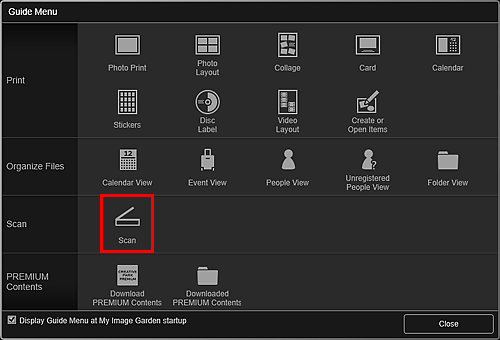
Megjelenik a Beolvasás (Scan) nézet.
 Megjegyzés
Megjegyzés- A nézetet úgy is átválthatja Beolvasás (Scan) nézetre, hogy a Főképernyő globális menüjének Beolvasás (Scan) elemére kattint.
-
Kattintson az Egyéni (Custom) lehetőségre.
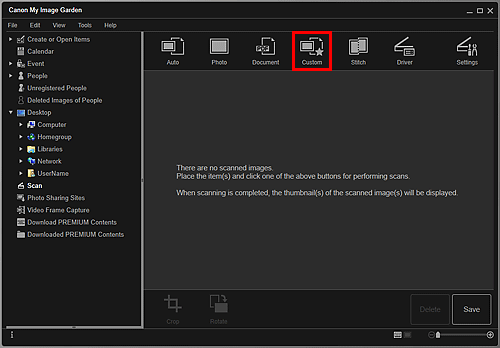
Ezzel a letapogatás elindul.
 Megjegyzés
Megjegyzés- Kattintson a Mégse (Cancel) gombra, ha mégsem akar szkennelni.
Ha a szkennelés kész, a kép indexképként jelenik meg.
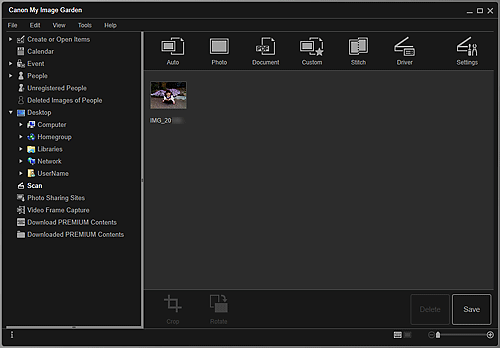
 Megjegyzés
Megjegyzés- A választott képet 90 fokkal forgathatja az óramutató járásával megegyező irányba minden egyes alkalommal, amikor rákattint az Elforgatás (Rotate) gombra.
-
A képek vághatók is.
-
Kattintson a Mentés (Save) gombra a forgatott, illetve vágott szkennelt képek mentéséhez.
- Beállíthatja a beolvasott képek mentésének helyét a Beállítások (Preferences) párbeszédablak Speciális beállítások (Advanced Settings) lapján, ha az Eszközök (Tools) menüből a Beállítások... (Preferences...) lehetőséget választja. A beállítási folyamattal kapcsolatban lásd a „Speciális beállítások (Advanced Settings) lap” című témakört.
 Megjegyzés
Megjegyzés
- Ki is nyomtathatja a szkennelt képeket. Kattintson az egér jobb oldali gombjával egy indexképre, és a Nyomtató beállításai párbeszédpanel megjelenítéséhez válassza a megjelenő menü Nyomtatás... (Print...) elemét. Válassza ki a használandó nyomtatót és papírt, majd kattintson a Nyomtatás (Print) gombra.

